迅雷大量占用网络,是怎么回事?
我们使用网络浏览器直接链接其他Internet站点并取得网络信息时,需送出Request信号来得到回答,然后对方再把信息传送回来。代理服务器是介于浏览器和Web服务器之间的一台服务器,有了它之后,浏览器不是直接到Web服务器去取回网页而是向代理服务器发出请求,Request信号会先送到代理服务器,由代理服务器来取回浏览器所需要的信息并传送给你。好了,比如现在你想下载的东东所在服务器屏蔽了你所用的IP地址段,如果你直接下的话,对方就不接受你。如果你用了代理,而这个代理服务器的IP不在它所屏蔽的范围内,你就可以下了。因为是代理服务器直接和他连接的。对方根本不知道是你在下。
迅雷使用一段时间后感觉速度越来越不稳定,基本在60KB/S,这离1M宽带有较大出入,于是就去寻求解决办法,后来找到10招提高下载速度的办法,非常管用,按要求设置后下载速度基本稳定在130KB/S,基本能保证物尽其用。还有讯雷也是P2P软件,你下载数据时也同时上传数据,旧版本是无法设置上传速度的,使得有时上传速度比较大,占用了不少宽带,影响了浏览网页,并不是我没有BT精神,上传影响到正常上网是无法接受的,现在最新版本讯雷可以设置上传限制了。 尽管迅雷在采用了网格技术后,较其他下载工具在下载速度上的确有很大的提升。但是我们总是追求更高品质的网络生活,希望迅雷能够“再快一点”。那有没有特别好的一些妙招,在原有的基础上,将我们的网速榨干,使迅雷的下载速度“再上一个台阶”?事实证明,只要做好细节的方方面面,完全可以突破网速极限,全面提升迅雷下载速度,从而为你省下宝贵的时间和金钱! 招数一:不要使用Windows XP SP2的防火墙 在安装完Windows XP SP2后,默认系统会启用防火墙。这样虽然比较安全,但却会让系统占用一定的资源来过滤网络包,会降低速度。而且,在英文版的Windows XP SP2安装完成后,默认打开了防火墙,Foxmail竟然无法收发邮件。而由于我们的路由器或公司的局域网的网关已经有较好的防火墙功能,因此我们完全可以将这个鸡肋给去掉:打开“控制面板”,双击“网络连接”图标,在打开窗口中右击“本地连接”,选择“属性”,在打开窗口中单击“高级”标签,再单击“设置”按钮。在打开窗口中选中“关闭(不推荐)”复选项。此时返回到Windows的“网络连接”窗口,可以看到“本地连接”上的那个小锁图标已经没有了,这就证明防火墙功能已经被禁止掉了。 招数二:让域名解析再直接、更快些更快捷 当我们通过内部网服务器共享上网的时候,往往会将代理服务器的IP地址作为DNS服务器地址,但是这样打开网页时候必须先经过代理服务器进行DNS解析,自然会降低上网冲浪的速度,而且当代理服务器设置错误的时候还会导致网页无法打开等故障。为此,我们可以绕开内部网中的代理服务器,直接指定本地DNS服务器地址来提升下载速度。 在“控制面板”中双击“网络连接”图标,并且在窗口中右击用于Internet连接的网卡,选择“属性”,在打开窗口中双击“Internet协议(TCP/IP)”,打开窗口后,选择“使用下面的DNS服务器地址”一项,在主DNS中输入当地ISP服务商的DNS服务器IP地址,同时在辅助DNS中输入当前内网路由器的IP或者DNS服务器地址的IP。这样,我们的网卡会默认使用当地城市的DNS的服务器来直接解析DNS,如果当地城市的DNS失效,则会自动通过网路由器或者内部DNS服务器来解析地址,整体网络的速度自然会提升。迅雷下载时当然也会“水涨船高”了。 小提示: ★以下是一些全国主要城市DNS服务器地址:北京 202960133、上海 20296199132、广州 20296128143、深圳 20296134133,大家也可以以“主要城市DNS服务器地址”为关键字从网上找到。 ★在窗口中还可以将不需要的协议统统删除(对于我们来说,一般只安装TCP/IP协议就够了),这样可以使网卡“轻装上阵”,自然也会好一些。而且,取消了“Microsoft网络客户端”和“Microsoft网络的文件和打印机共享”复选框中的对钩,还能防止别人随意查看电脑中的共享文件,使自己的电脑更为安全。 招数三:使用高速网络连接 不用代理 毫无疑问,使用一个高速连接是有必要,目前宽带的速度已经很好了,因此在选择宽带时,也要做到“货比三家”,选择相对稳定和快速的提供商。目前ADSL是一个不错的选择,小区宽带也挺好,但是电力上网并不值得提倡。因为很多人反映其技术并不稳定,经常会断线,而且速度也时快时慢。 在迅雷中,尽管可以选择“工具”→“设置代理”,打开窗口后单击“添加”按钮来添加代理。但是这些技巧往往是在公司里用来对付封锁我们下载的网管。只要在确认你有了高速的网络连接后,我们一定不要选择“工具”菜单下的“使用代理”命令,就不会使用代理服务器来下载。从而让迅雷纵情驰骋在我们的高速连接上! 招数四:给迅雷“开小灶” 不设置上下限制 如今的宽带是如火如荼,使得大家从网上浏览文章、下载各种所需的资料文件、观看**也就更为轻松便捷了。但很多时候,有的人在感觉到网络程序打开太多后,往往启用它们的限速功能。这时我们完全可以给迅雷“开小灶”,不让其限速。但对其他的网络程序的速度进行限制,这样就可以让迅雷在我们的“特殊关怀”下更畅快下载。 1让迅雷享受“小灶” 在迅雷中,选择“工具”→“配置”,在打开窗口中单击“连接”项,然后取消“限制”下的“将速度限制为”复选框,再在其中设置相应的限制速度即可。当然,也可以将“最多同时进行的任务数”设置得更多些,默认是5,这样它就会占到更多的带宽了。(新版本还有上传限制,建议4M以下的宽带用户限制一下) 2限制其他上传下载程序 接着,在BitComet中选择“选项→选项”,再单击“网络连接”项,再在右边设置最大的下载和上传速率。在FlashFXP中选择“选项”→“参数设置”,在打开窗口中单击“传送”→“速度限制”,然后选中“上传”和“下载”项,再设置限制的速度即可。在CuteFTP中选择“工具”→“全局设置”,再在打开的窗口中单击“传输”项,然后在“全局带宽限制”后面输入相应的限制速度。而在FTPRush中选择“工具”→“选项”,再在打开窗口中单击“传输”项,然后在“速度限制”下选中“限制最大下载速度为”和“限制最大上传速度为”复选框,然后再设置相应的限制速度。 3浏览页面不宜过多 对于Maxthon、GreenBrowser、TT等多标签浏览器,可以限制其同时打开的页面数目来限制带宽:在Maxthon中选择“选项→Maxthon选项”,再单击“标签”项,然后在右边窗口中设置“最大打开标签数”;在GreenBrowser中单击“选项→GreenBrowser选项”,单击“窗口”项,设置“一次打开最大数”至较小值;在TT中单击“工具→选项”命令,在对话框中单击“浏览设置”标签,勾选“其他”下的“限制打开页面数目”项,再设置相应的数目即可。 进行了上述设置后,我们就可以让网络资源在“按需分配”的前提下,对迅雷稍有偏袒,从而保证所有程序能够“平稳工作”。 招数五:突破Windows XP SP2突发TCP/IP限制 微软发布的Windows XP SP2增加了TCP同时连接尝试的限制并且设置为一个很小的值10,系统的TCP连接尝试超过这个值的时候,系统会因为安全因素而拒绝连接。这样做的本意是为了防止冲击波之类的蠕虫病毒,但这样一来某些下载软件在连接繁忙时可能导致所有网络连接都无法进行了。同样也会影响到迅雷的下载速度,不过,迅雷已经把这个问题“自我解决了”:选择“工具”→“XP系统优化工具”,并在打开窗口中设置相应的连接数,再单击“修改连接数”(建议设置128以上,256较为合适)按钮,将其设置一个较大的值,再重新启动计算机即可让迅雷多管齐下,一路狂飙了。 招数六:与时俱进 总用上迅雷最新的版本 及时更新迅雷可以修正软件Bug,提高软件运行的稳定性。同样,用上最新版的迅雷也一定会用上迅雷自身的下载技术。反正迅雷是免费的午餐,我们完全可以做到与时俱进一下:在迅雷中选择“工具”→“配置”命令,单击“高级”标签,再选中“当发现新版本时提示”复选框,这样即可在第一时间更新迅雷了。 招数七:修改默认下载位置及线程 1给下载一个更宽敞的“三室一厅” 默认情况下,迅雷安装后会在C盘创建一个TDDownload目录,并将所有下载的文件都保存在这里。但由于Windows系统默认安装在上面,会在上面产生临时文件和页面文件,影响了C盘的速度。加上,多数的软件默认也会安装在Crogram Files文件夹下,时间一长,就会将C盘的空间耗尽。这时,往往下载还会因为C盘没有空间而自行中止。在硬盘海量和“当馒头卖”的廉价的时代里,完全可以将下载位置进行修改,将其指向更好、更大的硬盘,这样也可以提升下载速度:单击迅雷主窗口中的“常用设置”→“存储目录”命令,在打开如图11所示窗口中设置默认文件夹。 完成后按下“确定”按钮,迅雷还会弹出相应的确认对话框,建议选中“同样修改子类别的目录属性”和“移动本地文件”,这样软件会同时将C:TDDownload下默认创建的“软件”、“游戏”、“音乐”和“**”等子文件夹一并移动,并且还会移动其中已经下载的文件。 2让下载线程更多些 出于稳定的原因,迅雷默认设置中作了保守的设置,而我们的机器和网络环境都比较好,这时完全可以自行设置,使其“全速前进”:在迅雷主窗口中选择“工具”→“配置”命令,单击“任务默认属性”标签,再自行设置“原始地址下载线程数”和“每个下载任务可用的最多线程”即可,建议值分别为8/45。 招数八:注册雷区服务 一些用迅雷来下载的朋友细心一点都会知道,在软件主界面的左方显示的则是一个提示登录的文字信息,单击“您尚未注册或登录”之后会弹出一个类似腾迅QQ的登录对话框。注册为了雷友并登录后,可通过在线时长,下载文件等方式获得积分,而不同的积分对应相应的迅雷等级,不同的等级(军衔)对应不同的下载资源,随着等级的提高,会相应的增加等级资源,例如迅雷在下载时最多返回40个资源,当一个迅雷会员是8级的时候,相应的等级资源为8,每次下载时最多就能返回48个资源。勿容置疑,资源越多,其下载速度自然越快。 招数九:手工查找资源(这招在新版本里好象没有了) 当我们下载一个任务时,速度很慢只有几KB。说明当前连接的下载资源链接有的已经失效,可以尝试用右键单击该文件,若“查询更多资源”选项为可选状态,单击它程序会重新搜索并连接有效的下载资源。如果该选项是灰色不可选状态,则说明没有更多的下载资源可使用了。 招数十:适时用上断点续传技巧 如果你在使用迅雷来下载资料时,发现下载到90%甚至到99%时竟然不能下载了,原先链接的服务器已经不再提供下载了。这时,我们不必另找一个链接重新开始下载。这样就太浪费时间了。事实上,我们完全可以使用“断点续传”来续传。 具体方法是:首先要寻找一个下载相同的资料,而且要保证文件大小及格式要完全一致的URL地址。复制该URL地址,然后在迅雷的下载主窗口中右击已停止下载的任务,选择“属性”,单击“常规”选项卡,将URL地址粘贴到网址框中代替原先的链接,一定要保证文件名和保存位置必须保持不变。最后,单击“确定”按钮,迅雷即可在连接成功后将剩下的部分下载完成 还有就是你宽带的服务商限制了你的下载速度,就像我,铁通4M下载最快就200k,打电话问他,他说不是网速不够,而是他们限制了网速···无语ing,希望对你有帮助^^
连接显示的100mbps,跟你的速度没多大关系主要是你的带宽和下载目标的资源有关一般讯雷安装后都有默认设置的,这个设置本身就可以有较高的下载速度在这教你个重新设置讯雷的方法,
[10/10/20] 提高迅雷下载速度的方法
迅雷使用一段时间后感觉速度越来越不稳定,基本在60KB/S,这离1M宽带有较大出入,于是就去寻求解决办法,后来找到10招提高下载速度的办法,非常管用,按要求设置后下载速度基本稳定在130KB/S,基本能保证物尽其用。还有讯雷也是P2P软件,你下载数据时也同时上传数据,旧版本是无法设置上传速度的,使得有时上传速度比较大,占用了不少宽带,影响了浏览网页,并不是我没有BT精神,上传影响到正常上网是无法接受的,现在最新版本讯雷可以设置上传限制了。
尽管迅雷在采用了网格技术后,较其他下载工具在下载速度上的确有很大的提升。但是我们总是追求更高品质的网络生活,希望迅雷能够“再快一点”。那有没有特别好的一些妙招,在原有的基础上,将我们的网速榨干,使迅雷的下载速度“再上一个台阶”?事实证明,只要做好细节的方方面面,完全可以突破网速极限,全面提升迅雷下载速度,从而为你省下宝贵的时间和金钱!
招数一:不要使用Windows XP SP3的防火墙
在安装完Windows XP SP3后,默认系统会启用防火墙。这样虽然比较安全,但却会让系统占用一定的资源来过滤网络包,会降低速度。而且,在英文版的Windows XP SP3安装完成后,默认打开了防火墙,Foxmail竟然无法收发邮件。而由于我们的路由器或公司的局域网的网关已经有较好的防火墙功能,因此我们完全可以将这个鸡肋给去掉:打开“控制面板”,双击“网络连接”图标,在打开窗口中右击“本地连接”,选择“属性”,在打开窗口中单击“高级”标签,再单击“设置”按钮。在打开窗口中选中“关闭(不推荐)”复选项。此时返回到Windows的“网络连接”窗口,可以看到“本地连接”上的那个小锁图标已经没有了,这就证明防火墙功能已经被禁止掉了。
招数二:让域名解析再直接、更快些更快捷
当我们通过内部网服务器共享上网的时候,往往会将代理服务器的IP地址作为DNS服务器地址,但是这样打开网页时候必须先经过代理服务器进行DNS解析,自然会降低上网冲浪的速度,而且当代理服务器设置错误的时候还会导致网页无法打开等故障。为此,我们可以绕开内部网中的代理服务器,直接指定本地DNS服务器地址来提升下载速度。
在“控制面板”中双击“网络连接”图标,并且在窗口中右击用于Internet连接的网卡,选择“属性”,在打开窗口中双击“Internet协议(TCP/IP)”,打开窗口后,选择“使用下面的DNS服务器地址”一项,在主DNS中输入当地ISP服务商的DNS服务器IP地址,同时在辅助DNS中输入当前内网路由器的IP或者DNS服务器地址的IP。这样,我们的网卡会默认使用当地城市的DNS的服务器来直接解析DNS,如果当地城市的DNS失效,则会自动通过网路由器或者内部DNS服务器来解析地址,整体网络的速度自然会提升。迅雷下载时当然也会“水涨船高”了。
小提示:
★以下是一些全国主要城市DNS服务器地址:北京 202960133、上海 20296199132、广州 20296128143、深圳 20296134133,大家也可以以“主要城市DNS服务器地址”为关键字从网上找到。
★在窗口中还可以将不需要的协议统统删除(对于我们来说,一般只安装TCP/IP协议就够了),这样可以使网卡“轻装上阵”,自然也会好一些。而且,取消了“Microsoft网络客户端”和“Microsoft网络的文件和打印机共享”复选框中的对钩,还能防止别人随意查看电脑中的共享文件,使自己的电脑更为安全。
招数三:使用高速网络连接 不用代理
毫无疑问,使用一个高速连接是有必要,目前宽带的速度已经很好了,因此在选择宽带时,也要做到“货比三家”,选择相对稳定和快速的提供商。目前ADSL是一个不错的选择,小区宽带也挺好,但是电力上网并不值得提倡。因为很多人反映其技术并不稳定,经常会断线,而且速度也时快时慢。
在迅雷中,尽管可以选择“工具”→“设置代理”,打开窗口后单击“添加”按钮来添加代理。但是这些技巧往往是在公司里用来对付封锁我们下载的网管。只要在确认你有了高速的网络连接后,我们一定不要选择“工具”菜单下的“使用代理”命令,就不会使用代理服务器来下载。从而让迅雷纵情驰骋在我们的高速连接上!
招数四:给迅雷“开小灶” 不设置上下限制
如今的宽带是如火如荼,使得大家从网上浏览文章、下载各种所需的资料文件、观看**也就更为轻松便捷了。但很多时候,有的人在感觉到网络程序打开太多后,往往启用它们的限速功能。这时我们完全可以给迅雷“开小灶”,不让其限速。但对其他的网络程序的速度进行限制,这样就可以让迅雷在我们的“特殊关怀”下更畅快下载。
1让迅雷享受“小灶”
在迅雷中,选择“工具”→“配置”,在打开窗口中单击“连接”项,然后取消“限制”下的“将速度限制为”复选框,再在其中设置相应的限制速度即可。当然,也可以将“最多同时进行的任务数”设置得更多些,默认是5,这样它就会占到更多的带宽了。(新版本还有上传限制,建议4M以下的宽带用户限制一下)
2限制其他上传下载程序
接着,在BitComet中选择“选项→选项”,再单击“网络连接”项,再在右边设置最大的下载和上传速率。在FlashFXP中选择“选项”→“参数设置”,在打开窗口中单击“传送”→“速度限制”,然后选中“上传”和“下载”项,再设置限制的速度即可。在CuteFTP中选择“工具”→“全局设置”,再在打开的窗口中单击“传输”项,然后在“全局带宽限制”后面输入相应的限制速度。而在FTPRush中选择“工具”→“选项”,再在打开窗口中单击“传输”项,然后在“速度限制”下选中“限制最大下载速度为”和“限制最大上传速度为”复选框,然后再设置相应的限制速度。
3浏览页面不宜过多
对于Maxthon、GreenBrowser、TT等多标签浏览器,可以限制其同时打开的页面数目来限制带宽:在Maxthon中选择“选项→Maxthon选项”,再单击“标签”项,然后在右边窗口中设置“最大打开标签数”;在GreenBrowser中单击“选项→GreenBrowser选项”,单击“窗口”项,设置“一次打开最大数”至较小值;在TT中单击“工具→选项”命令,在对话框中单击“浏览设置”标签,勾选“其他”下的“限制打开页面数目”项,再设置相应的数目即可。
进行了上述设置后,我们就可以让网络资源在“按需分配”的前提下,对迅雷稍有偏袒,从而保证所有程序能够“平稳工作”。
招数五:突破Windows XP SP3突发TCP/IP限制
微软发布的Windows XP SP3增加了TCP同时连接尝试的限制并且设置为一个很小的值10,系统的TCP连接尝试超过这个值的时候,系统会因为安全因素而拒绝连接。这样做的本意是为了防止冲击波之类的蠕虫病毒,但这样一来某些下载软件在连接繁忙时可能导致所有网络连接都无法进行了。同样也会影响到迅雷的下载速度,不过,迅雷已经把这个问题“自我解决了”:选择“工具”→“XP系统优化工具”,并在打开窗口中设置相应的连接数,再单击“修改连接数”(建议设置128以上,256较为合适)按钮,将其设置一个较大的值,再重新启动计算机即可让迅雷多管齐下,一路狂飙了。
招数六:与时俱进 总用上迅雷最新的版本
及时更新迅雷可以修正软件Bug,提高软件运行的稳定性。同样,用上最新版的迅雷也一定会用上迅雷自身的下载技术。反正迅雷是免费的午餐,我们完全可以做到与时俱进一下:在迅雷中选择“工具”→“配置”命令,单击“高级”标签,再选中“当发现新版本时提示”复选框,这样即可在第一时间更新迅雷了。
招数七:修改默认下载位置及线程
1给下载一个更宽敞的“三室一厅”
默认情况下,迅雷安装后会在C盘创建一个TDDownload目录,并将所有下载的文件都保存在这里。但由于Windows系统默认安装在上面,会在上面产生临时文件和页面文件,影响了C盘的速度。加上,多数的软件默认也会安装在Crogram Files文件夹下,时间一长,就会将C盘的空间耗尽。这时,往往下载还会因为C盘没有空间而自行中止。在硬盘海量和“当馒头卖”的廉价的时代里,完全可以将下载位置进行修改,将其指向更好、更大的硬盘,这样也可以提升下载速度:单击迅雷主窗口中的“常用设置”→“存储目录”命令,在打开如图11所示窗口中设置默认文件夹。 完成后按下“确定”按钮,迅雷还会弹出相应的确认对话框,建议选中“同样修改子类别的目录属性”和“移动本地文件”,这样软件会同时将C:TDDownload下默认创建的“软件”、“游戏”、“音乐”和“**”等子文件夹一并移动,并且还会移动其中已经下载的文件。
2让下载线程更多些
出于稳定的原因,迅雷默认设置中作了保守的设置,而我们的机器和网络环境都比较好,这时完全可以自行设置,使其“全速前进”:在迅雷主窗口中选择“工具”→“配置”命令,单击“任务默认属性”标签,再自行设置“原始地址下载线程数”和“每个下载任务可用的最多线程”即可,建议值分别为8/45。
招数八:注册雷区服务
一些用迅雷来下载的朋友细心一点都会知道,在软件主界面的左下方显示的则是一个提示登录的文字信息,单击“您尚未注册或登录”之后会弹出一个类似腾迅QQ的登录对话框。注册为了雷友并登录后,可通过在线时长,下载文件等方式获得积分,而不同的积分对应相应的迅雷等级,不同的等级(军衔)对应不同的下载资源,随着等级的提高,会相应的增加等级资源,例如迅雷在下载时最多返回40个资源,当一个迅雷会员是8级的时候,相应的等级资源为8,每次下载时最多就能返回48个资源。勿容置疑,资源越多,其下载速度自然越快。
招数九:手工查找资源(这招在新版本里好象没有了)
当我们下载一个任务时,速度很慢只有几KB。说明当前连接的下载资源链接有的已经失效,可以尝试用右键单击该文件,若“查询更多资源”选项为可选状态,单击它程序会重新搜索并连接有效的下载资源。如果该选项是灰色不可选状态,则说明没有更多的下载资源可使用了。
招数十:适时用上断点续传技巧
如果你在使用迅雷来下载资料时,发现下载到90%甚至到99%时竟然不能下载了,原先链接的服务器已经不再提供下载了。这时,我们不必另找一个链接重新开始下载。这样就太浪费时间了。事实上,我们完全可以使用“断点续传”来续传。
具体方法是:首先要寻找一个下载相同的资料,而且要保证文件大小及格式要完全一致的URL地址。复制该URL地址,然后在迅雷的下载主窗口中右击已停止下载的任务,选择“属性”,单击“常规”选项卡,将URL地址粘贴到网址框中代替原先的链接,一定要保证文件名和保存位置必须保持不变。最后,单击“确定”按钮,迅雷即可在连接成功后将剩下的部分下载完成
分类: 电脑/网络 >> 软件
问题描述:
网吧限制了迅雷,如何突破限制?
解析:
既然限制了就没有太好办法解决,建议直接和网管面对面pk!
刚刚看了篇文章觉得很适合你!只是里头提到的软件我还不太会用哈哈,lz慢慢自学吧!
谈对局域网用户的限制技术和反限制技巧
可能现在对局域网上网用户限制比较多,比如不能上一些网站,不能玩某些游戏,不能上MSN,端口限制等等,一般就是通过代理服务器上的软件进行限制,如现在谈的最多的ISA Server 2004,或者是通过硬件防火墙进行过滤。下面谈谈如何突破限制,需要分限制情况进行说明:
一、单纯的限制某些网站,不能访问,网络游戏(比如联众)不能玩,这类限制一般是限制了欲访问的IP地址。
对于这类限制很容易突破,用普通的HTTP代理就可以了,或者SOCKS代理也是可以的。现在网上找HTTP代理还是很容易的,一抓一大把。在IE里加了HTTP代理就可以轻松访问目的网站了。
二、限制了某些协议,如不能FTP了等情况,还有就是限制了一些网络游戏的服务器端IP地址,而这些游戏又不支持普通HTTP代理。
这种情况可以用SOCKS代理,配合Sockscap32软件,把软件加到SOCKSCAP32里,通过SOCKS代理访问。一般的程序都可以突破限制。对于有些游戏,可以考虑Permeo Security Driver 这个软件。如果连SOCKS也限制了,那可以用socks2了,不会连HTTP也限制了吧。
三、基于包过滤的限制,或者禁止了一些关键字。这类限制就比较强了,一般是通过代理服务器或者硬件防火墙做的过滤。比如:通过ISA Server 2004禁止MSN ,做了包过滤。这类限制比较难突破,普通的代理是无法突破限制的。
这类限制因为做了包过滤,能过滤出关键字来,所以要使用加密代理,也就是说中间走的HTTP或者SOCKS代理的数据流经过加密,比如跳板,SSSO, FLAT等,只要代理加密了就可以突破了, 用这些软件再配合Sockscap32,MSN就可以上了。 这类限制就不起作用了。
四、基于端口的限制,限制了某些端口,最极端的情况是限制的只有80端口可以访问,也就只能看看网页,连OUTLOOK收信,FTP都限制了。当然对于限制几个特殊端口,突破原理一样。
这种限制可以通过以下办法突破,1、找普通HTTP80端口的代理,12345678:80,象这样的,配合socks2,把HTTP代理装换成SOCKS代理,然后再配合SocksCap32,就很容易突破了。这类突破办法中间走的代理未 加密。通通通软件也有这个功能。2、用类似FLAT软件,配合SocksCap32,不过所做的FLAT代理最好也是80端口,当然不是80端口也没关系,因为FLAT还支持再通过普通的HTTP代理访问,不是80端口,就需要再加一个80端口的HTTP 代理。这类突破办法中间走的代理加密,网管不知道中间所走的数据是什么。代理跳板也可以做到,不过代理仍然要80端口的。对于单纯是80端口限制,还可以用一些端口转换的技术突破限制。
五、以上一些限制综合的,比如有限制IP的,也有限制关键字,比如封MSN,还有限制端口的情况。
一般用第四种情况的第二个办法就可以完全突破限制。只要还允许上网,呵呵,所有的限制都可以突破。
六、还有一种情况就是你根本就不能上网,没给你上网的权限或者IP,或者做IP与MAC地址绑定了。
两个办法:
1、你在公司应该有好朋友吧,铁哥们,铁姐们都行,找一个能上网的机器,借一条通道,装一个小软件就可以解决问题了,FLAT应该可以,有密钥,别人也上不了,而且可以自己定义端口。。其他能够支持这种方式代 理的软件也可以。我进行了一下测试,情况如下:局域网环境,有一台代理上网的服务器,限定了一部分IP, 给予上网权限,而另一部分IP不能上网,在硬件防火墙或者是代理服务器上做的限制。我想即使做MAC地址与IP绑定也没有用了,照样可以突破这个限制。
在局域网内设置一台能上网的机器,然后把我机器的IP设置为不能上网的,然后给那台能上网的机器装FLAT服务器端程序,只有500多K, 本机通过FLAT客户端,用SOCKSCAP32加一些软件,如IE,测试上网通过,速度很快,而且传输数据还是加密的,非常棒。
2、和网络管理员搞好关系,一切都能搞定,网络管理员什么权限都有,可以单独给你的IP开无任何限制的,前提是你不要给网络管理员带来麻烦,不要影响局域网的正常运转。这可是最好的办法了。
另外,在局域网穿透防火墙,还有一个办法,就是用HTTPTUNNEL,用这个软件需要服务端做配合,要运行tunnel的服务端,这种方法对局域网端口限制很有效。
隐通道技术就是借助一些软件,可以把防火墙不允许的协议封装在已被授权的可行协议内,从而通过防火墙,端口转换技术也是把不允许的端口转换成允许通过的端口,从而突破防火墙的限制。这类技术现在有些软件可以做到,HACKER经常用到这类技术。
HTTPTunnel,Tunnel这个英文单词的意思是隧道,通常HTTPTunnel被称之为HTTP暗道,它的原理就是将数据伪装成HTTP的数据形式来穿过防火墙,实际上是在HTTP请求中创建了一个双向的虚拟数据连接来穿透防火墙。说得简单点, 就是说在防火墙两边都设立一个转换程序,将原来需要发送或接受的数据包封装成HTTP请求的格式骗过防火墙,所以它不需要别的代理服务器而直接穿透防火墙。HTTPTunnel刚开始时只有Unix版本,现在已经有人把它移植到Window平台上了,它包 括两个程序,htc和hts,其中htc是客户端,而hts是服务器端,我们现在来看看我是如何用它们的。比如开了FTP的机器的IP是1921681231,我本地的机器的IP是1921681226,现在我本地因为防火墙的原因无法连接到 FTP上,现在用HTTPTunnel的过程如下:
第一步:在我的机器上(1921681226)启动HTTPTunnel客户端。启动MS-DOS的命令行方式,然后执行htc -F 8888 1921681231:80命令,其中htc是客户端程序,-f参数表示将来自1921681231:80的数据全部转发到本机的8888端口,这个端口可以随便选,只要本机没有占用就可以。
然后我们用Netstat看一下本机现在开放的端口,发现8888端口已在侦听。
第二步:在对方机器上启动HTTPTunnel的服务器端,并执行命令
“hts -f localhost:21 80”,这个命令的意思是说把本机21端口发出去的数据全部通过80端口中转一下,并且开放80端口作为侦听端口,再用Neststat看一下他的机器,就会发现80端口现在也在侦听状态。
第三步:在我的机器上用FTP连接本机的8888端口,现在已经连上对方的机器了,快点去下载吧!
可是,人家看到的怎么是127001而不是1921681231的地址?因为我现在是连接本机的8888端口,防火墙肯定不会有反应,因为我没往外发包,当然局域网的防火墙不知道了。现在连接上本机的8888端口以后,FTP的数据包不管是控 制信息还是数据信息,都被htc伪装成HTTP数据包然后发过去,在防火墙看来,这都是正常数据,相当于欺骗了防火墙。
需要说明的是,这一招的使用需要其他机器的配合,就是说要在他的机器上启动一个hts,把他所提供的服务,如FTP等重定向到防火墙所允许的80端口上,这样才可以成功绕过防火墙!肯定有人会问,如果对方的机器上本身就有WWW服务,也就是说他的80端口 在侦听,这么做会不会冲突?HTTPTunnel的优点就在于,即使他的机器以前80端口开着,现在这么用也不会出现什么问题,正常的Web访问仍然走老路子,重定向的隧道服务也畅通无阻!
尊敬的迅雷用户,您好:
亲,启动迅雷就断网掉线可以通过以下方式解决:
1、打开迅雷配置中心全局最大连接数调节为100尝试或者使用“网速保护”模式下载,以及将上传速度调整为“10”。
2、是否有迈克菲、360等杀软,以及防火墙全都关闭,无法关闭则在任务管理器强行结束进程尝试。
3、卸载重新安装迅雷极速版尝试,下载地址:http://dlxunleicom
希望能帮到您!
更多疑问,欢迎您向迅雷网络平台提问。




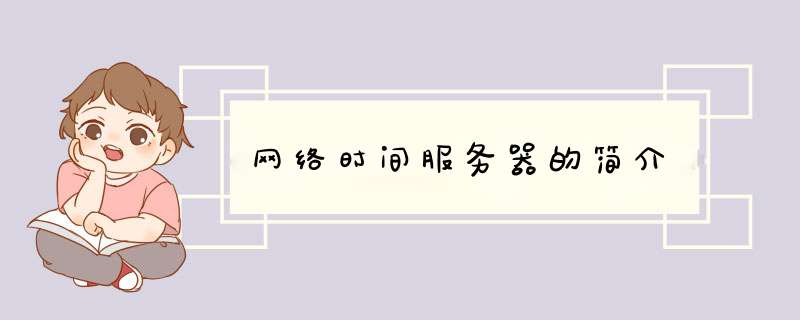


0条评论